Justering af printhovedet
ID for FAQ: 8200999800
Udgivelsesdato: 27 december 2010
Løsning:
Juster printhovedets position, hvis de udskrevne lige streger ikke er justeret korrekt, eller udskriftsresultaterne på anden vis er utilfredsstillende.
REFERENCE
Hvis blækstanden er lav, udskrives justeringsarket for printhovedet ikke korrekt. Udskift den FINE-patron, hvis blækstand er lav.
Se [ Udskiftning af en FINE-patron ].
Automatisk justering af printhovedet
Du skal forberede: et ark almindeligt papir i A4- eller Letter-størrelse (inkl. genbrugspapir)** Sørg for at bruge papir, der er hvidt og rent på begge sider.
1. Kontroller, at maskinen er tændt.
2. Kontroller, at der er lagt et eller flere ark almindeligt papir i A4- eller Letter-størrelse i den bagerste bakke.
3. Åbn forsigtigt udbakken.
4. Udskriv justeringsarket for printhovedet.
(1) Tryk på knappen Menu gentagne gange, indtil Vedligeholdelse (Maintenance) vises.
(2) Brug knappen  (-) eller
(-) eller  (+) for at vælge Just. af printhoved (Print head alignment), og tryk på knappen OK.
(+) for at vælge Just. af printhoved (Print head alignment), og tryk på knappen OK.
Justeringsarket for printhovedet udskrives.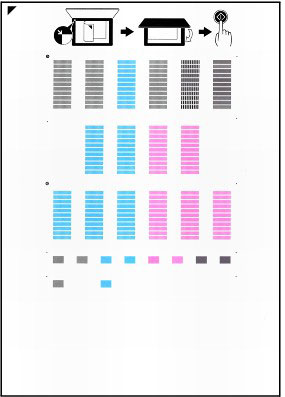
IMPORTANT
- Rør ikke ved blækket på justeringsarket for printhovedet.
- Undgå, at justeringsarket for printhovedet bliver tilsmudset. Hvis arket bliver plettet eller rynket, scannes det muligvis ikke korrekt.
(3) Når meddelelsen "Er mønstrene fine? (Are the patterns fine?)" vises, skal du kontrollere, at mønsteret er korrekt udskrevet, vælge Ja (Yes) og derefter trykke på knappen OK.
5. Scan justeringsarket for printhovedet for at justere printhovedets position.
(1) Placer justeringsarket for printhovedet på glaspladen.
Placer justeringsarket for printhovedet MED UDSKRIFTSSIDEN NEDAD, og placer mærket  i arkets øverste venstre hjørne ud for justeringsmærket
i arkets øverste venstre hjørne ud for justeringsmærket  .
.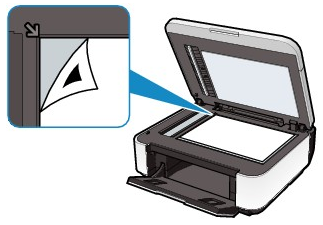
REFERENCE
Justeringsarket for printhovedet kan ikke scannes, hvis det er lagt i ADF.
(2) Luk forsigtigt dokumentdækslet, og tryk på knappen Farve (Color) eller knappen Sort (Black).
Maskinen begynder at scanne justeringsarket for printhovedet, og printhovedpositionen justeres automatisk.
Når justeringen af printhovedets position er færdig, skal du fjerne justeringsarket for printhovedet fra glaspladen.
IMPORTANT
- Åbn ikke dokumentdækslet, og fjern ikke justeringsarket for printhovedet fra glaspladen, før justeringen af printhovedpositionen er fuldført.
- Hvis meddelelsen "Kunne ikke scanne ark til printhovedjustering (Failed to scan the head alignment sheet)" vises, skal du trykke på knappen OK.
REFERENCE
- Hvis udskriftsresultatet stadig ikke er tilfredsstillende efter justering af printhovedpositionen som beskrevet herover, skal du justere printhovedpositionen manuelt fra en computer.
-> [ Manuel justering af printhovedet ].
- Du kan udskrive og kontrollere de aktuelle værdier for hovedpositionsjustering ved at vælge Hovedjust. udskrift (Print head align value) i menuen Vedligeholdelse (Maintenance).
Manuel justering af printhovedet
1. Åbn installationsvinduet for printerdriveren.
2. Klik på Tilpasset (Custom Settings)på fanen Vedligeholdelse (Maintenance).
Dialogboksen Tilpasset (Custom Settings) åbnes.
3. Skift printhovedjustering til manuel
Marker afkrydsningsfeltet Juster hoveder manuelt (Align heads manually).
4. Anvend indstillingerne.
Klik på OK, og klik på OK igen, når bekræftelsesmeddelelsen vises.
5. Klik på Printhovedjustering (Print Head Alignment) på fanen Vedligeholdelse (Maintenance).
Dialogboksen Start printhovedjustering (Start Print Head Alignment) åbnes.
6. Læg papir i maskinen.
Ilæg tre ark almindeligt papir i A4- eller Letter-format i den bagerste bakke.
7. Juster printhovedet
Kontroller, at maskinen er tændt, og klik på Juster printerhoved (Align Print Head).
Følg vejledningen i meddelelsen.
8. Kontroller det udskrevne mønster.
Indtast de mønstrenumre, der har færrest striber i de tilknyttede bokse.
Selv hvis der klikkes på mønstrene, der har færrest striber i eksempelvinduet, angives deres numre automatisk i de tilknyttede bokse. 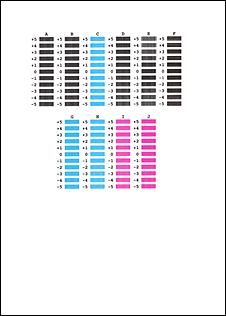
Når du har angivet alle de nødvendige værdier, skal du klikke på OK.
REFERENCE
- Hvis det er svært at vælge det bedste mønster, skal du vælge den indstilling, hvor de lodrette hvide striber er mindst synlige.
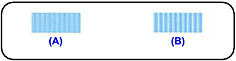
(A) Mindst synlige lodrette hvide striber
(B) Mere synlige lodrette hvide striber
- Hvis det er svært at vælge det bedste mønster, skal du vælge den indstilling, hvor de vandrette hvide striber er mindst synlige.
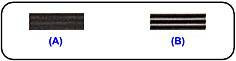
(A) Mindst synlige vandrette hvide striber
(B) Mere synlige vandrette hvide striber
9. Kontroller den viste meddelelse, og klik på OK.
Det andet mønster udskrives.
IMPORTANT
Åbn ikke scanningsenheden (printerdækslet), mens udskrivningen er i gang.
10. Kontroller det udskrevne mønster.
Indtast de mønstrenumre, der har færrest striber i de tilknyttede bokse.
Selv hvis der klikkes på mønstrene, der har færrest striber i eksempelvinduet, angives deres numre automatisk i de tilknyttede bokse. 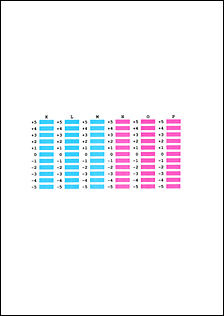
Når du har angivet alle de nødvendige værdier, skal du klikke på OK.
REFERENCE
- Hvis det er svært at vælge det bedste mønster, skal du vælge den indstilling, hvor de lodrette hvide striber er mindst synlige.
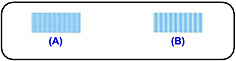
(A) Mindst synlige lodrette hvide striber
(B) Mere synlige lodrette hvide striber
11. Kontroller den viste meddelelse, og klik på OK.
Det tredje mønster udskrives.
IMPORTANT
Åbn ikke scanningsenheden (printerdækslet), mens udskrivningen er i gang.
12. Kontroller det udskrevne mønster.
Indtast numrene på de mønstre, der har de mindst synlige vandrette striber i de tilknyttede bokse.
Selv hvis der klikkes på mønstrene, der har mindst synlige vandrette striber i eksempelvinduet, angives deres numre automatisk i de tilknyttede bokse. 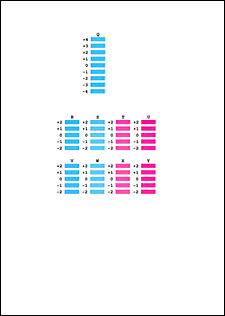
Når du har angivet alle de nødvendige værdier, skal du klikke på OK.
REFERENCE
- Hvis det er svært at vælge det bedste mønster, skal du vælge den indstilling, hvor de vandrette hvide striber er mindst synlige.
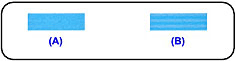
(A) Mindst synlige vandrette hvide striber
(B) Mere synlige vandrette hvide striber
REFERENCE
Hvis du vil udskrive og kontrollere den aktuelle indstilling, skal du åbne dialogboksen Start printhovedjustering (Start Print Head Alignment) og klikke på Udskriv justeringsværdi (Print Alignment Value).
Berørte modeller
- PIXMA MX360